3ds max布料系统
- 格式:docx
- 大小:162.05 KB
- 文档页数:10
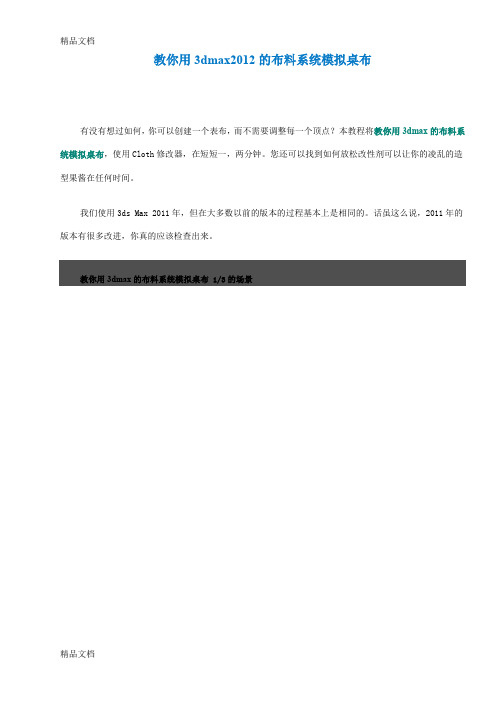
教你用3dmax2012的布料系统模拟桌布有没有想过如何,你可以创建一个表布,而不需要调整每一个顶点?本教程将教你用3dmax的布料系统模拟桌布,使用Cloth修改器,在短短一,两分钟。
您还可以找到如何放松改性剂可以让你的凌乱的造型果酱在任何时间。
我们使用3ds Max 2011年,但在大多数以前的版本的过程基本上是相同的。
话虽这么说,2011年的版本有很多改进,你真的应该检查出来。
教你用3dmax的布料系统模拟桌布 1/3的场景由于本教程的重点是布不在现场,你可以建立一个单一的薄壁圆筒。
这是我们的场景:教你用3dmax的布料系统模拟桌布三分之二的布对象的表上方的顶部(缸)中创建一个平面,并确保它是比它大。
单击“修改”选项卡{ }和平面的长度和宽度段设置为30。
Cloth修改,这是一个重要的设置取决于你的对象的多边形数。
布遵循物理规则。
这意味着你将需要某种力量吸引布向下。
单击“空间扭曲”图标创建“选项卡{ } { } 添加一个重力。
从修改器下拉列表中添加一个Cloth修改的平面的平面仍处于选中状态,单击“修改”选项卡{ },然后点击对象强制。
应用新创建的重力。
在为了布“拥抱”表上,我们需要知道它的部分的计算系统。
随着飞机仍处于选中状态,向下滚动“修改”选项卡,然后单击“添加对象”按钮。
在桌面上单击分配给它的时间来设置我们的计算选项。
向上滚动,单击“对象属性”按钮。
选择圆柱体(桌面),然后单击“对象”框中的碰撞。
现在切换到平面上,点击布,并从下拉菜单中,选择预设的棉花,时间看表布行动。
点击模拟本地(阻尼)按钮,然后等待几秒钟,直到它看起来的权利,并再次单击停止。
教你用3dmax的布料系统模拟桌布 3/3必要的修改如果你现在渲染场景,你会发现大量的文物。
这是由于我们的台布低模数的方式,“布”的褶皱在表面上。
在“修改”选项卡中单击“平面入口(只关闭该警告将出现),并设置60至60段。
单击“模拟本地(阻尼),检查出来的结果。

3Dmax布料与布料动画模拟教程引言:- 介绍3Dmax软件和其在三维建模和动画方面的应用- 简要描绘布料模拟的重要性和应用场景步骤一:准备工作1. 安装和启动3Dmax软件2. 创建一个新的项目文件,设置适当的场景尺寸和渲染配置步骤二:创建布料模型1. 打开顶部菜单栏中的“Create”选项,选择“Geometry”并点击“Plane”来创建一个平面模型2. 调整平面的大小和细分程度,以适应所需的布料模拟细节3. 在右侧的“Modifies”选项卡中,选择“Cloth”来转换平面为布料对象4. 调整布料对象的参数设置,如布料材质的弹性系数、摩擦力等,以获得所需的效果步骤三:添加动画效果1. 在右侧的时间轴面板中,选择所需的动画帧数和帧率2. 创建一个关键帧,在时间轴上移动布料对象的位置或形状,以创建动画效果3. 使用模拟器选项卡中的“Resimulate”按钮,查看并调整动画效果的速度和流畅度步骤四:调整布料模型的细节1. 使用3Dmax的绘制工具和修改工具,对布料对象进行必要的调整和优化2. 添加额外的细节,如褶皱、褶线和纹理,以增强布料模拟的真实感步骤五:渲染和导出布料模拟1. 在顶部菜单栏中选择“Rendering”选项,并调整渲染配置,如光照、阴影和材质贴图2. 点击“Render”按钮,生成布料模拟的渲染图像3. 导出和保存渲染图像,以便在其他项目或媒体中使用步骤六:优化和细节处理1. 检查布料模拟的效果,确保没有不自然或异常的动画行为2. 根据需要,进一步调整布料对象的物理属性,例如悬挂方式、重力影响和碰撞参数3. 针对布料模拟的特定细节,添加更多的纹理映射或材质贴图,以增强真实感结论:- 总结本文介绍的步骤,强调布料模拟在三维建模和动画制作中的重要性- 鼓励读者继续学习和实践,以提升布料模拟技术的应用水平请注意:以上范文仅供参考,具体内容可根据实际需要进行调整和修改,建议的具体步骤会根据个人经验和偏好而有所不同。

Cloth使用注意事項與技巧在您使用前CLOTH前有幾點原則必須牢記:1. cloth的計算以三角面為基本,所有多邊形都會被CLOTH轉換成三角形進行計算,面越多,計算越精確,也越耗時布料的基本步驟1、往布料上增加CLOTH修改器堆疊的順序Morph Skin Cloth Turbosmooth2、在Object Properties視窗或用Object面板的Add Objects增加同時參與運算的其他布料及碰撞物體作為參與碰撞的物體勿必要在Add Objects前去除原先的Smooth修改器,以免增加不必要的計算量參與運算的物體會自動加上關聯的CLOTH修改器一個運算層是可以同時包括多種布料的(比如多層衣服及頭髮),但為了調整的方便及減少出錯概略,最好要根據實際情況作分層處理,比如先算衣物,然後再算頭髮一個物體的修改堆疊上可以有多個CLOTH修改器,比如衣服的第一個CLOTH是作為布料運算,第二個CLOTH是作為頭髮的碰撞體,這種情況下請將CLOTH修改器命名,比如下層叫Cloth_cloth,上層叫Cloth_hair,以後運算的原則是先下後上,比如先運算得到衣物的飄動,然後飄動的衣物只作為碰撞體參與頭髮的動力運算3、在Object Properties窗口定義布料及碰撞體參數碰撞體選擇Collision Object布料選擇Cloth,可以調入以下幾種預置參數著手進行調整Burlap 粗麻布Cashmere 開絲米織料Cotton 棉布Flannel 法蘭絨Generic Heavy 厚重布料Heavy Leather 厚皮革Polyester 聚脂Rubber 橡膠Satin 綢緞Silk 絲綢Spandex 彈性纖維Starched Cotton 漿硬的棉布Taffeta 皺絲織品Terrycloth 毛巾Wet Cloth 濕布Wool 毛織品但是因為通常情況下,幾何體拓樸結構與佈線密度都不盡相同,預置參數通常不能取得理想的效果,所以要通常不斷測試取得最佳參數4、排除選擇(局部)到子物體層級,選擇不參與運算或是需要作為錨點的點,Make Group選擇Group,Preserve使選擇點集維持CLOTH修改器堆疊前的狀態Node用於將選擇點打錨至NODE物體TIPS:取GROUP點排除運算時,有時選點會有些不方便(例如天明的頭髮),您可以考慮先全選所有點,然後排除參與運算的點的方法得到選擇集5、測試與運算可以用Cloth Forces加入風力等力場,或是直接加動作挑幾個常用的說一下:Simulate為運算Erase Simulation 刪除結果Truncate Simulation 刪除當前幀之後的結果Set Inital State 將目前狀態設置為初始狀態Reset State 重置狀態cm/unit與Gravity在一般情況下最好不要改Step除以Subsample值為實際運算精度,即每多少秒採樣一次,Step值為秒數,Subsample為子採樣細分數Self Collision,布料自身碰撞開關,一般情況下用0即可,1只用於Garment Maker物體與Check Intersections同時打開的情況Check Intersections,穿透檢測Solid Collision 固體碰撞開關一般只在測試初級階段關閉,以加速布料在布料柔韌性等方面的快速測試檢驗以下是一些布料調整的參數說明Property 1 and Property 2可以為同一塊布設置不同的兩個屬性,可用於類比絲綢上的一塊牛仔布補丁這種效果,或是絲綢襯衣衣領袖口比較厚硬的效果,配合”Use Panel Properties”和Texture Map使用U and V Bend彎曲低抗力,值高,布越硬U and V B-Curve有助於保持織物構造,對應於相鄰三角面的折疊程度,值為0-1,0允許完全折疊,1完全不充許折疊U and V Stretch布料的延展性,如果想讓布像橡皮筋,設很低的值:)Shear值越高,布越硬Density每平方釐米多少毫克Damping阻尼值,值越低,彈性越強Thickness厚度,僅用於布與布之間的碰撞的距離,單位釐米,不得大於布料的多邊形大小,太大的值會影響布料的行為,太小的值會導致更多的運算時間Repulsion排斥力,僅用於布與布的碰撞,模擬如果有太多穿透,可以嘗試增加此值Air Res空氣阻力,值越小,布料看上去越透風,垂下的速度越快Dyn. Fric動磨擦力,用於布與碰撞固體(SOLID),值越小,布越滑(like silk)Static Fric靜磨擦力,與動磨擦力類似,它決定布料由靜止時受力是偏向於滑開還是粘住其他表面Self Fric用於布料與布料或是布料自身碰撞的磨擦力(包括靜、動摩擦力)Seam Force僅用於相容老版本STITCH,模擬一種球形力,現在移作SEAMS子物體極別定義U Scale控制U向的收縮或擴展力,如果用於非Garment Maker物體,此值將同時作用于U向和V向,下面的V Scale 值將被忽略Anisotropic此參數用於解開U向與V向的同步鎖定Use Edge Springs使用邊長彈性,作用力類似Stretch(布料的延展性),使用此屬性,意指,三角邊被拉得越長,延展性就越小,有助於維持原來的形狀Use Solid Friction指定使用碰撞物體的磨擦力值,可用於模擬布料滑過不同表面(砂紙與大理石)時的表現Keep Shape保持形狀,有助於保留像衣褶等細節以下是一些碰撞的參數說明(Collision Properties group )Depth碰撞深度,布料穿透碰撞物體超過這個值之後就不會再被推出,這個值是MAX的尺寸單位Offset碰撞距離,定義布料與物體表面的距離技巧幾個有助於解決穿透的方法1 增加演算精度減小step值,增加subsample值2 增加碰撞固體Depth值3 增加碰撞固體Offset值4 增加B-Curve值5 增加Thickness 值5 增加Repulsion值6 適當增加硬度與維持原來形態的值(如下)7 小心使用Group的softselect,有些可能會引起穿透8 越軟越薄的布料越容易出錯,運算時間也更長,建議從較硬較厚的布料參數開始漸漸最終需要的效果靠近9 分層計算,多個布料分先後處理10 分時段計算,配合Truncate Simulation,在特別容易穿透的時刻到來前減小Step值,增加Subsample採樣值11 如果出現破面情況,你可以採用減少磨擦力、增加阻尼值、增加密度的方法調整如果你嘗試了所有方法都無法得到滿意的結果,請使用下面的終級解決方案:增加多邊形佈線密度(改變拓樸結構)比單純調整參數、增加解算採樣更有效(以同等運算時間相比),效果也更好,比較好的做法是,增加佈線密度,同時提高STEP值,可以基本保證達到解算精度的同時不至於增加太多解算時間上面應該是布料解算的終級方安,但缺點是更改了拓樸結構,牽涉面較大,原先的蒙皮和UV可能被破壞,需要花時間進行修正幾個有助於維持原來形狀的方法1 打開Use Edge Springs2 打開Keep Shape3 增加Bend值4 增加B-Curve值5 增加Stretch值6 增加Shear值Done, have a nice day !頭髮、飄帶等類似物體可以用添加的骨胳進行蒙皮,而非蒙到CS的缺省骨架上,如下圖這樣可以自由直接地將頭髮飄帶置於最佳起始位置進行布料運算ps:以往大家對MAX的基礎骨胳使用方法都不是很正確,經常使用非均勻縮放定位骨胳,其實正確的做法是用Aftect Pivot Only來作骨胳的定位(like maya)Object Properties Dialog (Cloth)Select an object. > Modify panel > Modifier List > Object-Space Modifiers > Cloth > Object rollout > Object Properties buttonUse the Object Properties dialog to define which objects are included in the simulation, whether they are cloth or collision objects, and the parameters associated with them.InterfaceObjects in Simulation—Lists objects currently included in the simulation. To change an object's properties, first highlight its name in the list. Y ou can highlight multiple object names using standard methods: CTRL+click, SHIFT+click, and dragging.Add Objects—Opens a dialog that lets you select objects from your scene to be added to the Cloth simulation. After adding an object with this button, it appears in the Objects In Simulation list, and an instance of the Cloth modifier is applied to the object.Remove—Removes objects highlighted in the Objects In Simulation list from the simulation. You cannot remove objects currently selected in 3ds max.Inactive—Makes an object inactive in the simulation. The object can still be in the simulation, but it will not react to anything. This is good for testing how different objects react and isolating dynamic effects.Property 1 and Property 2—These two radio buttons let you assign two different sets of cloth properties to objects highlighted in the Objects In Simulation list. You can then use the Material Params rollout settings to interpolate or animate between the sets. The Use Edge Springs and Use Solid Friction options can be set only for Property 1 because Property 2 uses the same settings.可以為同一塊布設置不同的兩個屬性,可用於類比絲綢上的一塊牛仔布補丁這種效果,或是絲綢襯衣衣領袖口比較厚硬的效果,配合”Use Panel Properties”和Texture Map使用Cloth—Sets the object or objects highlighted in the Objects In Simulation list to cloth objects and allows you to define parameters for them in the Cloth Properties section of the dialog.Use Panel Properties—When on, tells Cloth to use the Cloth Properties from the Panel sub-object level of the Cloth modifier. This allows you to define different cloth properties on a panel-by-panel basis.Cloth Properties groupPresets—Sets the Cloth Properties parameters to the preset chosen from the drop-down list. Any presets that are built into the system or that have been previously saved and loaded will show up here.Load—Loads presets from your hard drive. Click this button and then navigate to the directory with your presets to load them into Cloth Properties.Save—Saves Cloth Properties parameters to a file to be loaded at a later time. By default, all Cloth preset files are saved to your \scenes\cloth folder.U and V Bend—Resistance to bending. The higher this value is set, the less the fabric will be able to bend. A cotton fabric may bend more easily than leather, so a value of 15.0 for both U and V Bend might be good for cotton, while 50.0 would work well for leather.彎曲低抗力,值高,布越硬Left: U and V Bend=50, simulating a burlap materialRight: U and V Bend=2.5, simulating silk or other light fabricU and V B-Curve—Resistance to bending as the fabric folds. The default value of 0 sets the bend resistance to be constant. A setting of 1 makes the fabric very resistant to bending as the angle between triangles approaches 180degrees. You never want two adjacent triangles to pass through each other, so you can increase this value to prevent this from happening.有助於保持織物構造,對應於相鄰三角面的折疊程度,值為0-1,0允許完全折疊,1完全不充許折疊U and V Stretch—Resistance to stretching. The default value of 50.0 is a reasonable value for most types of cloth.A Larger value will be stiffer, while a smaller one will be stretchy like rubber.布料的延展性,如果想讓布像橡皮筋,設很低的值:)Shear—Resistance to shearing. Higher values result in stiffer cloth fabrics. Shear defines how much the individual triangles can deform. If you were to lay the edges of the triangle out in a strait line this value would represent how long this line can stretch out to. With a high value this length will only be the sum of the length of all of the sides at rest. A low value will allow this length to be greater then that off all of its sides at rest. This length of stretched sides is not on a one to one basis. One side of the polygon may stretch more then another as long as the total shear value is not exceeded.值越高,布越硬Density— The weight of the cloth per unit area (in gm/cm2). Higher values mean heavier cloth like denim. Use smaller values for lighter cloth like silk.每平方釐米多少毫克Damping— The larger this value, is the more sluggishly the fabric will react. With a lower value, the fabric will behave with more spring. Cloth with more damping will come to rest sooner then cloth with less damping. High damping results in cloth that behaves as though it is moving through oil. Excessive damping may also cause simulation instabilities. A good value is 0.01 (note: the default is 0.1, but in practice, it seems that this value is too high).阻尼值,值越低,彈性越強Thickness—Defines the virtual thickness of a fabric for the purpose of detecting cloth-to-cloth collisions. This value is irrelevant if cloth-to-cloth collisions are disabled. Larger values keep the cloth separated by greater distances. Be careful not to use too large or small values in this field. Very large values will interfere with the natural behavior of the cloth. Very small values will cause the simulator to take too long to calculate. This distance is measured in cm (centimeters) and should be smaller than the size of the triangles that make up the cloth object.A setting of 0.0 will let Cloth automatically assign a reasonable value for thickness.厚度,僅用於布與布之間的碰撞的距離,單位釐米,不得大於布料的多邊形大小,太大的值會影響布料的行為,太小的值會導致更多的運算時間Left: The top piece of cloth with a Thickness of 0Right: Thickness of 9Repulsion—The amount of force used to repel other cloth objects. This value is irrelevant if cloth-to-cloth collisions are disabled. The simulator will apply a repulsion force scaled by this value to keep the cloth from coming in contact with other cloth objects. Increase this value if there are a lot of collisions between different parts of cloth, or if the cloth is tending to interpenetrate.排斥力,僅用於布與布的碰撞,模擬如果有太多穿透,可以嘗試增加此值Air Res.—Resistance to air. This value will determine how much the air will effect the cloth. A higher amount of air resistance would be useful for a tightly woven fabric, while a lower amount would be suitable for a loose-knit garment.空氣阻力,值越小,布料看上去越透風,垂下的速度越快Dyn. Fric.—Dynamic friction between the cloth and solid objects. A larger value will add more friction and cause the fabric to slide less across an object. A lower value will allow the fabric to slip off an object easily, similarly tohow silk would react.動磨擦力,用於布與碰撞固體(SOLID),值越小,布越滑(like silk)Static Fric.—Static friction between the cloth and solid objects. When the cloth is in stationary position, this value will control its ability stay where it is, or slip away.靜磨擦力,與動磨擦力類似,它決定布料由靜止時受力是偏向於滑開還是粘住其他表面Self Fric.—Friction between the cloth and itself. This is similar to dynamic and static friction, but applies to cloth-to-cloth or self-collisions. A larger value will cause more friction between the cloth and itself.用於布料與布料或是布料自身碰撞的磨擦力(包括靜、動摩擦力)Seam Force—Not presently used and only kept for backward compatibility with older versions of the former product, called Stitch. This was a global seam strength, but seam strength is now defined on a seam-by-seam basis at the Seams sub-object level.僅用於相容老版本STITCH,模擬一種球形力,現在移作SEAMS子物體極別定義U Scale—Controls how much to shrink or expand the cloth along the U direction (as defined by Garment Maker). For non-Garment Maker meshes, this applies a uniform scaling to the cloth along both axes, and the V Scale parameter is ignored). A value of less than 1 will shrink the fabric at simulation time, while a value of more than 1 will stretch it.控制U向的收縮或擴展力,如果用於非Garment Maker物體,此值將同時作用于U向和V向,下面的V Scale 值將被忽略V Scale—Controls how much to shrink or expand the cloth along the V direction (as defined by Garment Maker).A value of less than 1 will shrink the fabric at simulation time, while a value of more than 1 will stretch it.Based on—Lists the preset that the Cloth Properties are based on. When you modify some parameters and save a preset, it will use the name of the last preset you loaded as the Based on name.Anisotropic—When on, Bend, B-Curve, and Stretch parameters can be set separately for the U and V directions (as defined by Garment Maker. For non-Garment Maker meshes, this makes no sense, and you may get some strange behavior if you set different values).此參數用於解開U向與V向的同步鎖定Use Edge Springs—Enables an alternative method for calculating stretch. When on, stretch force is based on springs along triangle edges. (Whereas, normally, the stretch and shear forces are calculated in a more sophisticated manner to more accurately reflect the underlying physics).使用邊長彈性,作用力類似Stretch(布料的延展性),使用此屬性,意指,三角邊被拉得越長,延展性就越小,有助於維持原來的形狀Use Solid Friction—Uses the friction of the collision object to determine friction. Values for collision can be assigned either to the cloth or the collision objects. This enables you to set different friction values for each collision object.指定使用碰撞物體的磨擦力值,可用於模擬布料滑過不同表面(砂紙與大理石)時的表現Keep Shape—When on, preserves the shape of the mesh. In normal operation, when Cloth creates a simulation, it tries to "flatten out" the cloth.保持形狀,有助於保留像衣褶等細節You can see this effect by creating a plane, applying a Bend modifier to it, adding the Cloth modifier, turning off gravity and simulating. You'll see that the cloth tries to return to its original, flat shape.Collision Object—Sets the selected object (in the left-hand column) to a collision object. This will allow cloth objects to bounce off or wrap around this object.Collision Properties group碰撞物體屬性Depth—Collision depth. If a portion of cloth reaches this depth inside a collision object, then the simulation will no longer try to push the cloth out of the mesh. This value is measured in 3ds max units.碰撞深度,布料穿透碰撞物體超過這個值之後就不會再被推出,這個值是MAX的尺寸單位Offset—The amount of distance kept between the cloth and the collision object. A very low value can cause the collision mesh to protrude out from under the cloth. A very high value will look like the fabric is floating on top of the collision object. This value is measured in 3ds max units.碰撞距離,定義布料與物體表面的距離Dyn. Fric.—Dynamic friction between the cloth and this particular solid object. A larger value will add more friction and cause the fabric to slide across an object less. A lower value will allow the fabric to slip of an object very easily, similarly to how silk would react. This value is only used for interaction with cloth objects that have Use Solid Friction enabled, otherwise the friction value is taken from the cloths own properties.Static Fric.—Static friction between the cloth and solid objects. When the cloth is in stationary position, this value will control its ability stay where it is, or slip away. This value is only used for interaction with cloth objects that have Use Solid Friction enabled otherwise the friction value is taken from the cloths own properties.Enable Collisions—Enables or disables collisions for this object while still allowing it to be in the simulation. This means the object can still be used for making surface constraints.Comments。

3Dmax布料动力学教程:制作自然飘动的布料效果3D Max是一种非常强大的三维建模和渲染软件,其中的布料动力学功能可以帮助我们制作出自然飘动的布料效果。
下面,我将为您详细介绍如何使用3D Max 来制作这种效果。
步骤1:准备工作首先,确保您已经正确安装并打开了3D Max软件。
在开始制作布料动力学效果之前,需要先准备一个高质量的布料模型。
您可以在互联网上下载已经制作好的布料模型,或者自己使用3D Max进行建模。
步骤2:创建布料模拟器在3D Max界面中,选择“创建”菜单,然后选择“布料”选项。
这将在场景中创建一个布料模拟器对象。
步骤3:设置布料属性选中创建的布料模拟器对象,然后在属性编辑器中进行属性设置。
例如,您可以调整布料的质量、弹性、摩擦力等属性,以使其更逼真地模拟真实布料的特性。
步骤4:添加碰撞体为了使布料与其他物体进行交互,您需要添加碰撞体。
在3D Max中,选择“创建”菜单,然后选择适合的碰撞体对象,如球形、盒形等,并将其放置在布料模拟的区域内。
步骤5:约束设置为了控制布料的运动方式,您可以添加约束。
例如,您可以使用“固定约束”将布料固定在某一点上,或者使用“环绕约束”将其固定在固定形状的物体上。
步骤6:布料模拟器设置在属性编辑器中,您可以对布料模拟器进行更详细的设置。
例如,您可以调整时间步长、迭代次数等参数,以获得更准确的布料模拟效果。
步骤7:添加动力学视图为了更好地观察布料的动态效果,您可以在视口中添加动力学视图。
在3D Max界面中,选择“显示”菜单,然后选择“动力学视图”,即可在视口中看到布料模拟的效果。
步骤8:模拟与调整现在,您已经完成了布料模拟器的设置,可以开始进行布料的模拟与调整。
您可以通过改变模拟参数、调整碰撞体位置等方式来看到不同的布料效果。
可以多次尝试不同设置,直到达到您期望的自然飘动效果。
步骤9:渲染与导出当您满意布料的效果后,可以进行渲染与导出。
在3D Max中,选择“渲染”菜单,然后选择“渲染设置”,进行相应的渲染设置。

3DS Max布料模拟教程:制作逼真的布料效果3DS Max是一款功能强大的三维建模和动画软件,通过使用它的布料模拟工具,我们可以制作出逼真的布料效果。
下面将为你详细介绍如何使用3DS Max中的布料模拟工具进行布料效果的制作,让你的三维场景更加真实和生动。
步骤一:创建基础模型1. 打开3DS Max软件,新建一个工程,点击“文件”菜单,选择“新建”。
2. 在工具栏上选择“创建”图标,然后选择一个合适的基本几何体,如立方体或者球体。
3. 在视图窗口中绘制并调整基本几何体,使其成为你想要的形状和尺寸。
步骤二:设置布料属性1. 在左侧的“创建”面板中找到“布料”,并点击“框”按钮。
2. 在视图窗口中点击模型的表面,创建一个布料模拟对象。
你可以通过点击多个点来定义不同的区域。
3. 在属性编辑器中,将布料的密度、弹性和刚度等属性调整到你需要的程度。
你可以根据不同的材质和效果来调整这些属性。
步骤三:设置约束和力1. 在属性编辑器的“装配”选项卡中,选择模拟对象并点击“约束”按钮。
2. 在视图窗口中点击模型上的点来创建约束点,可以创建多个约束点来模拟不同的物理效果。
3. 在属性编辑器的“力”选项卡中,选择模拟对象并点击“控制”按钮。
4. 在视图窗口中点击模型上的点来创建力点,可以创建多个力点来模拟不同的受力情况。
步骤四:调整模拟参数1. 在属性编辑器中的“模拟参数”选项卡中,可以调整布料模拟的参数。
2. 调整模拟的帧率、模拟时间和时间步长等参数,以达到你想要的效果。
3. 在模拟过程中,你可以通过点击“模拟”按钮来预览效果,如果需要调整可以随时停止模拟进行参数的修改。
步骤五:渲染和导出1. 在渲染设置中,选择适合场景的渲染器,并设置渲染分辨率和输出格式等参数。
2. 点击渲染按钮开始渲染,根据需要进行渲染时间的设置。
3. 渲染完成之后,你可以选择将渲染结果导出为图片或者视频等格式,以供后续使用。
通过以上步骤,你可以轻松地使用3DS Max的布料模拟工具来制作逼真的布料效果。

3Dmax布料模拟和动画教程:学习虚拟布料的模拟和动画效果3Dmax是一款专业的三维建模和动画软件,在建筑、游戏开发、影视制作等领域得到广泛应用。
其中,布料模拟和动画效果是其中的一个重要功能,可以使得虚拟场景中的布料具有真实的效果和动态。
本文将详细介绍如何使用3Dmax进行布料模拟和动画效果的学习,并分为以下几个步骤进行说明:1. 导入模型和布料- 在3Dmax中新建一个场景,导入需要进行布料模拟和动画的模型和相应的布料。
- 确保模型和布料的尺寸和比例合适,以便后续的模拟和动画可以得到准确的效果。
2. 设置布料属性和约束- 选中布料对象,进入属性编辑器,调整布料的物理属性,例如弹性、摩擦力等,以使得布料的模拟效果更加真实。
- 添加对布料的约束,例如固定点、固定边等,以限定布料在模拟过程中的运动范围。
3. 进行布料模拟- 进入3Dmax的动力学模拟环境,在时间轴中选择布料开始进行模拟的时间点。
- 对于简单的布料模拟,可以直接点击模拟按钮进行模拟;对于复杂的布料模拟,可以使用高级模拟工具进行精细调整。
4. 调整布料模拟效果- 在模拟过程中观察布料的运动轨迹和效果,根据需要进行调整。
- 可以通过调整物理属性、约束条件、布料的拓扑结构等来改变布料的模拟效果。
5. 添加动画效果- 在模拟过程中,可以记录布料的运动轨迹,并将其转化为动画效果。
- 在时间轴中选择布料结束模拟的时间点,并设置关键帧,将布料的最终位置和状态固定下来。
6. 渲染和输出动画- 在完成模拟和动画效果的调整后,进行最终的渲染。
- 选择合适的渲染器和参数,进行渲染,并保存为视频或图像文件。
通过以上的步骤,就可以学习使用3Dmax进行布料模拟和动画效果的制作了。
需要注意的是,布料模拟和动画效果的制作需要一定的经验和技巧,需要不断的实践和尝试,才能获得令人满意的效果。
另外,还可以参考相关的教程和案例,加深对布料模拟和动画效果的理解和掌握。
希望本文对你学习3Dmax布料模拟和动画效果有所帮助,祝你在学习和实践中取得进步!。
3Dmax布料模拟精细调节技巧:实现真实布料效果布料模拟是3Dmax中非常重要的技术之一,它能够模拟真实布料的表现效果,使得场景更加真实生动。
本文将介绍一些3Dmax布料模拟的精细调节技巧,帮助你实现更加真实的布料效果。
步骤一:导入模型和创建布料1. 首先,在3Dmax中导入你要渲染的模型,确保你的模型与场景适配。
2. 接下来,在3Dmax中创建一个布料对象。
选择"创建"面板上的"几何体",然后选择"布料"。
3. 在场景中选择一个适当位置,单击鼠标左键点击创建布料。
步骤二:调整布料参数1. 在"模型"选项卡上,找到"布料"选项。
调整"布料厚度"以控制布料的厚度。
如果需要更薄的效果,可以将厚度值减小。
2. 在"外观"选项卡下,可以调整布料的颜色、纹理和其他视觉效果。
通过改变颜色和纹理,你可以使布料看起来更加真实。
3. 在"物理"选项卡下,你可以调整布料的物理属性,如拉力、摩擦力和弯曲刚度。
这些参数会影响布料的行为,使其更加逼真。
步骤三:添加布料约束1. 布料模拟时,可能需要给布料添加一些约束,以模拟不同的物理效果。
比如,你可以添加固定点,使得布料在这些点处不会移动。
2. 在"约束"选项卡下,选择"固定"约束。
然后点击布料上的一个点,将其固定在场景中的固定点上。
步骤四:调整场景和光照1. 在3Dmax中,你可以通过调整场景设置和光照来增强布料的真实感。
例如,你可以调整光照的强度和颜色以改变布料的外观效果。
2. 除此之外,你还可以添加一些其他的场景元素,如地面、风景等,来增加整体的真实感觉。
步骤五:模拟布料动画1. 3Dmax提供了布料模拟动画的功能,可以通过模拟布料的运动来增加真实感。
你可以模拟布料被风吹动、折叠或者撕裂的效果。
3Dmax布料模拟技巧:给模型添加柔软的布料效果标题:3Dmax布料模拟技巧:给模型添加柔软的布料效果引言:3Dmax作为一款专业的三维建模软件,广泛应用于电影、动画、游戏等领域。
在模型建立时,除了造型和贴图之外,布料效果也是非常重要的一个环节。
本文将介绍一些关于3Dmax中给模型添加柔软布料效果的技巧和步骤。
一、选择合适的布料模拟工具1.1 了解布料模拟器的种类和功能3Dmax提供了多种布料模拟器,如Cloth模拟器、MassFX布料模拟器等。
根据场景需要选择合适的模拟器。
1.2 掌握不同模拟器的使用方法和参数设置掌握不同布料模拟器的使用方法和参数设置,可以根据需要调整布料的物理属性,如弹性、摩擦力等。
这些参数会影响布料的真实感和运动效果。
二、准备模型和布料2.1 导入或建立模型在开始布料模拟之前,需要导入或建立一个合适的模型。
这个模型将作为布料的载体,因此需要注意模型的布局和细节。
2.2 创建布料边界在布料模拟前,需要为模型创建布料边界。
通过选择模型的边缘,可以将其设定为边界,并确保在布料运动过程中不穿越模型表面。
三、调整布料模拟器参数3.1 设置模拟器类型和参数打开所选的布料模拟器界面,设置模拟器的类型、质量以及其他相关参数。
根据布料的特性和场景需求进行合理的调整。
3.2 调整布料材质和纹理通过调整布料模拟器的材质和纹理,可以增加布料的真实感。
可以使用3Dmax 自带的材质库,也可以导入外部材质。
四、模拟布料运动4.1 添加运动关键帧通过在时间轴上添加关键帧,设置布料在不同时间点的位置和形态变化。
可以手动调整关键帧,也可以使用3Dmax自带的动画曲线编辑器实现更精确的调整。
4.2 调整碰撞体和碰撞参数如果需要模拟布料与其他物体的碰撞效果,可以在场景中添加相应的碰撞体,并设置碰撞参数。
这样可以让布料在与其他物体接触时产生真实的反应。
五、调整和优化布料效果5.1 优化碰撞和布料的交互效果观察布料与其他物体的交互效果,根据需要调整碰撞体的形状、位置和布料的材质和参数,使其更加符合实际。
3Dmax中的布料与衣物模拟:制作逼真的服装效果3Dmax是一款功能强大的三维建模和渲染软件,其中的布料与衣物模拟功能可以帮助用户制作逼真的服装效果。
下面将详细介绍使用3Dmax进行布料与衣物模拟的步骤。
1. 导入人体模型首先,在3Dmax中导入一个人体模型作为服装的穿戴对象。
可以选择使用现有的人体模型,也可以自己建模。
将模型导入后,可以对其进行调整,使得其符合所需服装的形状和尺寸。
2. 创建布料模型接下来,需要创建一个布料模型来模拟服装的外观。
可以使用3Dmax中的建模工具,例如创建平面或者多边形,来构建布料的基本形状。
根据所需的服装风格和效果进行调整,例如添加褶皱、纹理等。
3. 添加物理属性在3Dmax中,可以为模型添加物理属性,以实现逼真的布料模拟效果。
在布料模型上选择“布料”功能,并将其与人体模型连接起来。
调整布料模型各个部分的松紧度、摩擦力等参数,以模拟真实布料的性质。
4. 添加碰撞体为了使得布料与人体模型能够相互交互,需要为人体模型添加碰撞体。
在3Dmax中,可以选择使用简单的几何体,例如球体或者盒子,来表示人体的碰撞体。
将碰撞体与人体模型连接起来,并调整其大小和位置,使得其与人体的表面能够完美贴合。
5. 设置布料动画接下来,需要为布料模型添加动画效果,使其能够与人体模型的动作相一致。
在3Dmax中,可以使用关键帧动画或者动力学模拟来实现布料的运动效果。
可以通过骨骼绑定和权重调整,将布料模型的骨骼与人体模型的骨骼进行绑定,使得布料能够随着人体的动作而变化。
6. 渲染和调整布料与衣物模拟完成后,可以进行渲染以获得最终的效果。
在3Dmax中,可以选择不同的渲染模式和设置,以获得所需的光照、阴影和材质效果。
同时,也可以对布料模拟的参数进行微调,以达到更加逼真的效果。
通过以上步骤,使用3Dmax进行布料与衣物模拟并制作出逼真的服装效果。
在实际操作中,可能需要不断尝试和调整各个参数,以达到最佳效果。
布料系统
1.garment maker修改器
Garment maker用来设置衣服布料等的版型,然后约束于几何模型。
Garment maker可以将布料的轮廓样条线转换为不规则的三角形网格平面模型。
根级别:密度是指三角形网格平面模型中三角形网格的细分程度;自动网格是指修改密度值之后网格实时地显示在视图中,去掉勾选之后可以通过手动点击设置网格来手动更新网格;保留是指布料平面赋予了布料属性之后再修改密度值,布料将不发生变化;设置网格并保留一般不用,因为可以通过勾选保留然后点击设置网格来实现;保留的曲面一般用来模拟布料效果时勾选,平面面板一般用来赋予贴图时勾选;体形是指布料附着和约束的对象,选择体形之后可以通过在体形上标记关键点来实现布料更好的附着。
曲线级别or接缝:曲线级别和接缝级别工具一样,不同之处在于曲线级别操作的是二维平面线框对象,而接缝级别操作的是三维空间对象。
创建接缝是将两个样条线之间创建接缝进行cloth模拟缝合;删除接缝和创建接缝互逆;反转接缝是用于由于创建接缝的两个样条线段之间出现首尾点序号错误的情况,进行接缝反转纠正;设为多段和断为多段也是逆过程,设为多段是将多个样条线段设
为一个单元与另外的单元进行接缝缝合,因为创建接缝的条件是一个样条线和一个样条线之间。
折缝角度是指形成折缝的两个版型缝合之后的角度,角度值越小接缝过渡越平滑自然;折缝强度是指折缝形成处的抗弯能力;缝合刚度是指折缝形成时的缝合细密程度;接缝公差是指形成接缝的两个样条线之间长度差值超过接缝公差之后将不能形成接缝。
绘制接缝是指接缝形成后是否显示在视图中,显示网格是指版型是否以网格的形式显示在视图中。
面板级别:在面板级别中可以对各个面板的密度和材质分别赋予参数;位置重置和变形重置是在对面板进行位置和变形操作之后需要进行还原重置的操作;面板位置需要结合根级别下的体形设置进行使用,面板位置可以很快捷地将面板定义于约束对象的几个方位,但是也需要进行更加精细的调整;级别定义顶点位置是定义布料系统的顶部位置,根据不同的布料类型选择不同的顶部类型。
2.cloth修改器
根级别:根级别下包括对象选项卡、选择的对象选项卡、模拟参数选项卡。
1.对象选项卡
对象选项卡中模拟选项,模拟局部和模拟的区别在于模拟局部不产生布料属性的关键帧,而模拟会产生模拟布料的关键帧动画,另外模拟局部阻尼能增加模拟时布料所受的阻力,减少交叉出错的现象;消除模拟是重置到布料运动之前的状态;截断模拟是指在当前选择帧之前的模拟效果将删除,指保留该帧之后的模拟效果。
已选择的对象操纵器中,重置状态类似于消除模拟,但是设置初始状态只是将选择的对象进行重置,其他未选择的布料不进行重置处理;设置初始状态是指将目前的帧设置为起始帧,但是从0帧到该帧的动画仍然保留;删除对象
高速缓存是指已经完成布料动画的对象作为其他布料的冲突对象,其原来的动画将保存在高速缓存中,删除高速缓冲将删除原来的动画效果。
抓取状态是指布料动画模拟完成后,对布料添加编辑多边形等修改器,弥补布料模拟中的不足,然后点击抓取状态将修改后的最终状态添加到布料动画中,形成正确的布料动画效果,即使删除添加的修改器,布料动画也将不发生变化。
抓取目标状态和重置目标状态是互逆过程,配合下面的显示当前状态和显示目标状态,显示当前状态是显示最终状态,显示目标状态是显示抓取的目标状态。
显示启用的实体碰撞和自身碰撞将在视图中显示实体碰撞和自身碰撞的对象物体。
对象属性:对象属性中可以设置哪些对象模型作为不活动物体,哪些作为cloth物体,哪些作为碰撞冲突物体。
Cloth物体包含属性1和属性2两种属性,这是为了满足不同布料面料和里料材料不同的需要而设置的。
对cloth中包含了
很多预设值,可以直接调用3ds max中已经添加的预设值,也可以将设置好的参数保存以便于下次加载。
在cloth属性中,U、V向弯曲值指的是布料在两个方向上弯曲的阻力值,值越大,越不容易弯曲;U、V向拉伸值是指拉伸的阻力值,值越大,越不容易拉伸,布料越硬;剪切力是指布料网格变形的难易程度;密度是指布料的重量,从而显示在下落速度和变形上;厚度是虚拟模拟布料的厚度,可以缓解布料与布料之间交叉的现象;排斥是指布料和碰撞物体之间的排斥距离;空气阻力是指布料在变形过程中受到的空气阻力;静摩擦力和动摩擦力以及自摩擦力是指布料自身已以及与碰撞物体之间的摩擦力大小;深度是指布料穿透冲突物体的深度小于该值时系统会将布料从冲突物体内部拖拽出来;补偿是指布料和冲突物体之间的间隙,避免网格交叉的程度;层是指当两个布料进行缝合无法避免相交时,通过层的设置可以使两块布料之间不产生接缝而是形成上下叠层的情况。
勾选各向异性将能对U、V向进行不同值的设置;勾选使用cloth深度设置,冲突设置中的深度将沿用cloth设置中的深度。
冲突对象中深度、补偿等参数的设置和cloth中类似。
2.选定的对象选项卡
选定的对象选项卡主要涉及网络渲染的设置,应用不是很多。
3.模拟参数选项卡
模拟参数中的厘米/单位是对布料的尺寸进行的设置,布料的大小会影响布料的计算准确程度,这里的值指的是3ds max中设置的单位长度对应的多少厘米值;重力可以被点选也可以取消点选,这表示的重力加速度值的大小,点选地球
之后将自动设置地球上重力加速度值;勾选自相冲突是保证两块布料不相交,避免网格和网格之间相交,而检查相交是避免网格和边相交;实体碰撞是指布料和冲突对象之间的碰撞测试。
组级别:
1.组:选择布料中的点,然后设定组,可以对选定的点进行命名和设定;删除组和设定组是一个互逆过程;初始化指的是组布料设定全部完成后,如果对布料进行了移动等操作,在模拟时移动操作没有发挥作用,如果点选两次初始化之后,将引用移动操作之后的模拟动画;解除是指解除组的约束属性;更改组是指选定一定的点,然后将这些点替换选定的组中原有的点;重命名组是指更改组的名称;节点和模拟节点的区别在于节点是指将组约束到对象属性中没有的物体上,而模拟节点是将组约束到对象属性中添加了的模型;曲面是指将组约束到模型的一个面上,而不是整个物体上;cloth是指将两块布料之间进行约束,往往会产生意想不到的模拟效果;保留是指选定的点组在模拟的过程中保持不动;绘制和保留几乎一样,不启用软选择时保留和绘制功能完全一致,在启用软选择之后,保留还是在模拟过程中还是保持选定点组保持不动,而绘制的点组在软选择之后会发生位置的移动;组是指互相约束的两个组在模拟过程中会发生相互影响;无冲突是指选定的点组和无冲突选定对象点组在模拟过程中将发生穿透的现象;力场是指选定的点组将受到选定的风力等力场的影响;粘滞曲面是指选定的点组将
和粘滞对象物体发生接触粘滞效果;粘滞cloth和粘滞曲面一样,只是粘滞的选择对象不同;下面的复制和粘贴是相对选择集而言的;环形、收缩、扩大和循环等类似于多边形选择中的选择功能。
2.编辑参数:在编辑参数中我们重点看看约束参数,预设值和对象属性中的布料设置一样,软选择和所有软选择类似。
约束参数的勾选将控制点组指定的约束是否发生作用,默认是勾选的;软功能是指选定的点组不是刚性选择,而是类似于柔性选点,选择的点类似于弹簧具有一定的柔性;补偿值值指的是布料物体和碰撞物体之间的碰撞间隙,这里勾选rel指的是对象属性中补偿值的相对倍数,而去掉勾选将指的是绝对值;强度一般是想对于力场而言的,指的是约束力场的大小程度;阻尼只有当勾选软功能时才会有用,指的是弹性选择弹性点组所受到的阻尼作用。
1对1和水滴是指当点组选定之后,如果对网格进行细分,1对1指的是原来的点数,而水滴是指原来范围内的所有点,增加的点都将添加到点组中。
面板级别:
面板级别只有配合对象属性中勾选cloth 后面勾选使用面板功能时才能时候,设置和对象属性中完全一样。
接合缝:
接合缝的设置和garmetn maker 中接合缝级别中的设置完全一样。
面:
选定一定的面之后,点选模拟局部之后,可以配合动态拖动和动态旋转进行
设置布料变形模拟。